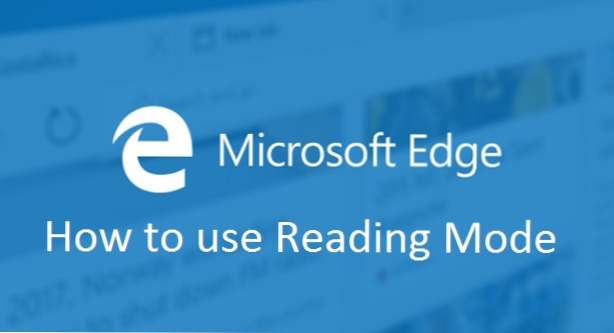
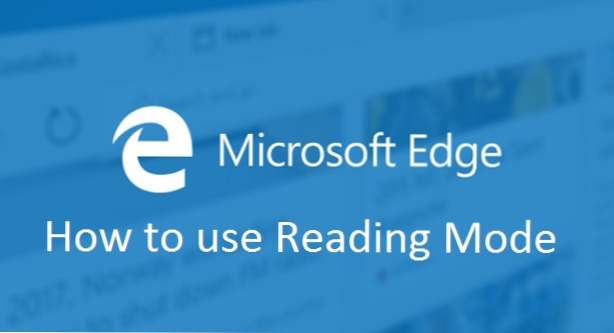
Internet a la réputation bien méritée d'être le naufrage du temps. Une minute, vous recherchez l’impact culturel de la Grèce hellénistique et quelques clics plus tard, vous vous retrouvez à parcourir des pages sans fin de bébés animaux blottis contre des bébés endormis. Bien que cela puisse être une façon amusante de passer le temps, nous avons parfois besoin de nous concentrer et de travailler. Mode de lecture est un outil proposé dans Microsoft Edge pour lutter contre les distractions sur Internet. Lorsque le mode de lecture est activé, toutes les publicités et les liens vers d'autres articles disparaissent. Cela vous laisse avec une interface propre, comme un livre, et tout ce que vous lisez est à l'avant-plan.
1. L'icône d'activation et de désactivation du mode de lecture se trouve dans le menu situé dans le coin supérieur droit de l'écran. Cela ressemble à un livre ouvert. Si l'icône est grisée (comme illustré ci-dessous), le mode de lecture n'est pas disponible pour la page sur laquelle vous vous trouvez. Une fois que vous avez activé le mode de lecture, l’icône devient bleue.
2.Vous pouvez également basculer en mode lecture en appuyant surCtrl + Maj + R.
3.Voici quelques instantanés avant et après pour montrer la puissance du mode lecture.
Avant:

Après:

4.Vous pouvez personnaliser le mode de lecture en modifiant la taille de la police et la couleur d'arrière-plan. Cliquez surPlus d'actions (l’icône avec trois points horizontaux), puis cliquez sur Réglages.

Faites défiler jusqu'à ce que vous voyezEn train de lire. Vous pouvez utiliser deux menus déroulants pour personnaliser votre expérience. Le premier est le style de vue Lecture, qui modifie la couleur d'arrière-plan. Les options sont Sombre (texte blanc sur fond noir), Moyen (texte noir sur fond gris) et Clair (texte noir sur fond blanc). Le deuxième menu contrôle la taille de la police de la vue Lecture et propose les options petite, moyenne, grande et très grande.

Faites des essais pour trouver les réglages les plus faciles pour vos yeux. Maintenant, vous pouvez travailler et lire sur un écran sans distraction.

